Интерактивность в Microsoft Stream— привлечение аудитории с помощью выносок и форм
Сделайте видео Stream более привлекательными, добавив интерактивные элементы, такие как выноски и формы. Эти функции позволяют создавать более иммерсивный интерфейс для зрителей, помогая им понять сложные концепции и предлагая дополнительную информацию по соответствующим темам.
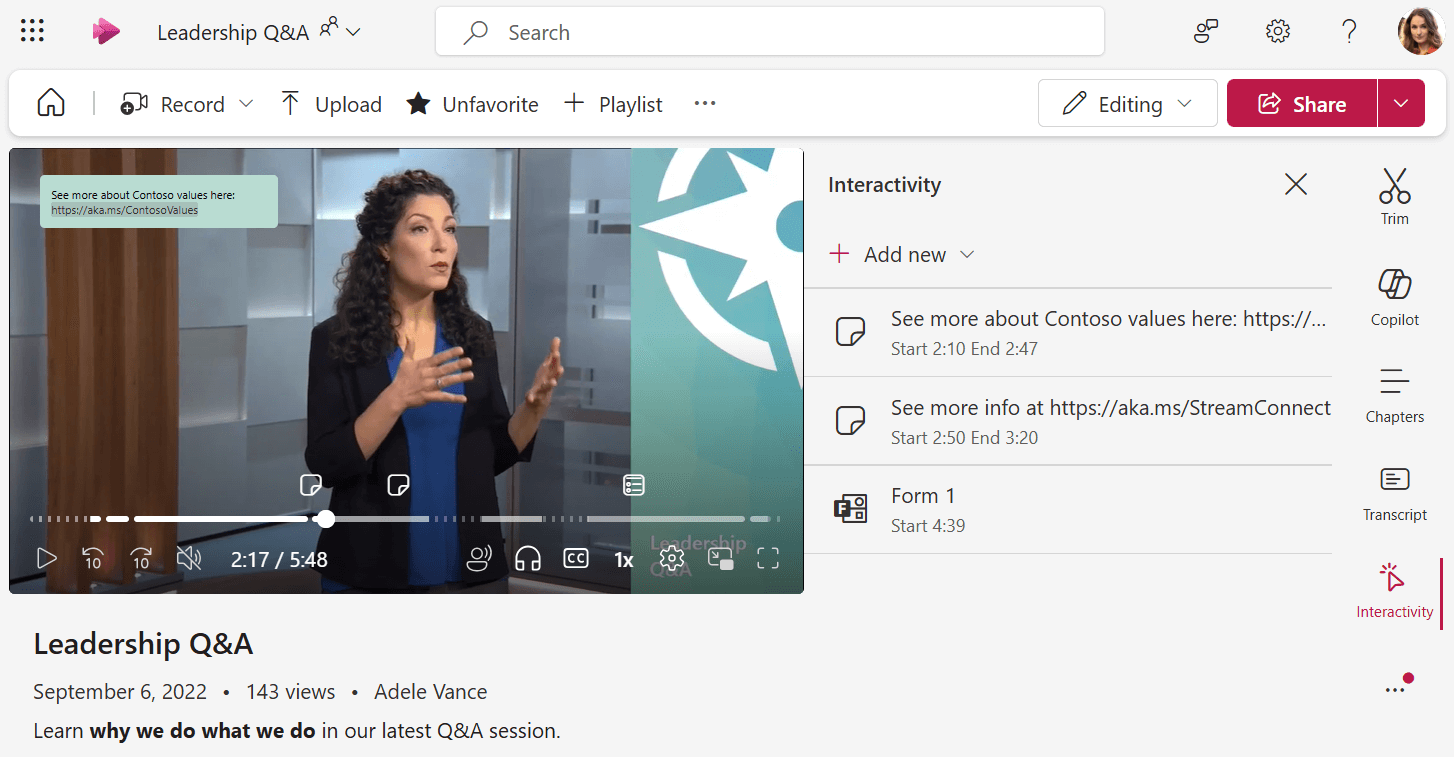
Выноски
Выноски — это настраиваемые элементы, которые можно разместить в любом месте видео.
Они позволяют добавлять текст или гиперссылки в определенное время, помогая привлекать внимание к важным моментам, предоставлять дополнительный контекст или направлять вас к внешним ресурсам.
-
Убедитесь, что у вас есть разрешение на редактирование видео. В этом случае убедитесь, что на странице проигрывателя вы находитесь в режиме правки.
-
Перейдите на вкладку Интерактивность справа. Если интерактивность отключена, откройте параметры видео, чтобы включить его.
-
Выберите Добавить новый.
-
Выберите Добавить выноску
-
В самом видео введите текст выноски в поле, наложенное на видео. Выноска может содержать ссылки, которые становятся доступными для ваших зрителей.
-
Если вы хотите переместить выноску в другое место видео, наведите указатель мыши на выноску на видео, пока курсор мыши не превратится в руку. Затем можно перетащить выноску в другое место. Это может быть полезно, чтобы убедиться, что выноска не охватывает что-то важное в видео.
-
Задайте время начала и окончания для выноски. Это будет, когда выноска отображается для зрителей, просматривающих видео, и когда она исчезает. Вы можете использовать временную шкалу видео, чтобы задать определенную точку в видео, а затем нажать кнопку Синхронизировать с точкой воспроизведения рядом с временем начала или окончания или ввести код времени напрямую.
-
При необходимости настройте цвет выноски
-
По завершении установите флажок , чтобы сохранить изменения.
-
Вы можете увидеть, как ваши выноски будут отображаться для ваших зрителей, просто воспроизводив видео в течение времени, установленного для выноски
-
Зрители могут щелкнуть маркер точки интереса на временной шкале в видео, чтобы перейти к интерактивному элементу и просмотреть его.
Forms
С помощью Форм вы можете вставлять опросы, опросы или тесты из Microsoft Forms в видео в определенных точках, что позволяет собирать отзывы, оценивать понимание или создавать более привлекательный и интерактивный интерфейс для зрителей.
Все ваши ответы будут собираться в Microsoft Forms так же, как если бы вы отправили кому-то прямую ссылку для заполнения формы.
-
Убедитесь, что у вас есть разрешение на редактирование видео. В этом случае убедитесь, что на странице проигрывателя вы находитесь в режиме правки.
-
Перейдите на вкладку Интерактивность справа. Если интерактивность отключена, откройте параметры видео, чтобы включить его.
-
Выберите Добавить новый.
-
Выберите Добавить форму.
-
Вы можете либо вставить ссылку на существующую форму Microsoft Form, либо выбрать параметр Перейти к Microsoft Forms, чтобы создать новую форму.
-
Задайте время начала для формы. Это будет, когда форма будет отображаться для зрителей, просматривающих видео. Вы можете использовать временную шкалу видео, чтобы задать определенную точку в видео, а затем нажать кнопку Синхронизировать с точкой воспроизведения рядом с временем начала или ввести код времени напрямую.
-
По завершении установите флажок , чтобы сохранить изменения.
-
Вы можете увидеть, как форма будет отображаться для зрителей, просто проиграв видео в течение времени начала, заданного для формы. При загрузке формы она будет охватывать весь игрок. Чтобы вернуться к видео, нажмите кнопку Продолжить видео .
-
Любые изменения, внесенные в форму в Microsoft Forms, будут отражены в видео при отображении формы для зрителей










